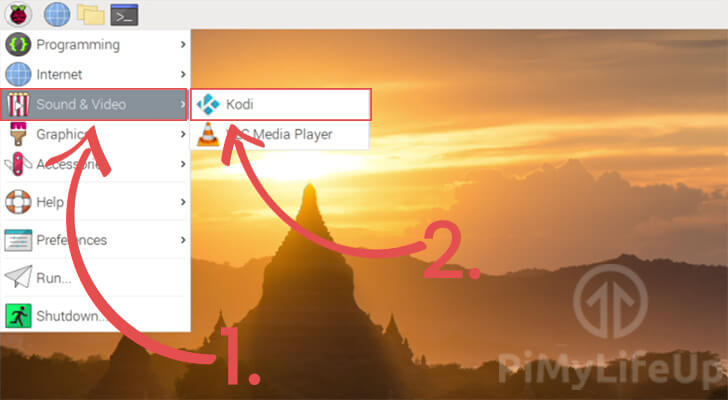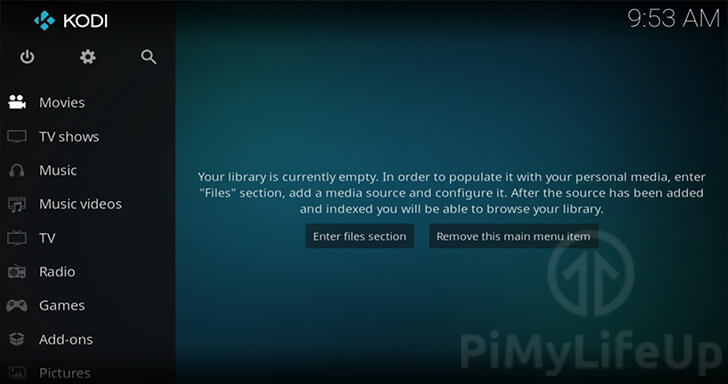在这个Raspberry Pi项目中,详细介绍了如何将Kodi安装到Raspberry Pi上,看电视直播。
Kodi是在树莓Pi上最流行的媒体播放器之一。Kodi 与 Plex 服务器不同,因为文件可以直接在设备上播放,而不是流式传输到其他设备。它支持大量不同的媒体格式。你可以使用这款媒体中心软件播放音乐、视频,甚至展示你的图片。Kodi最酷的事情之一是它能够扫描和分类您的所有媒体。它将下载有关您的媒体文件的信息,并将其很好地呈现给您。
在Raspberry Pi上使用Kodi体验很好。软件针对该设备进行了大量优化。它能够显示大量的高分辨率文件。甚至可以使用Kodi在你的树莓Pi上播放Netflix。
为了获得最佳的Kodi使用体验,我们建议您使用树莓Pi 4或更新版本。更强大的处理器和更多的内存将帮助Kodi以最佳状态运行。
如果你喜欢使用一个预装了 Kodi 的发行版,可以看看 LibreELEC、OSMC 或 XBian。
设备清单
下面是所有的设备清单,点击链接直达特别优惠购买。
建议:
可选:
在本篇安装Kodi的指南中,我使用的是Raspberry Pi 4,操作系统是最新版本的Raspberry Pi OS精简版。
在 Raspberry Pi 操作系统上安装 Kodi
在本节把Kodi安装到Raspberry Pi上。在继续之前,需要安装Raspberry Pi操作系统的桌面版或精简版。如果您使用精简版,请确保您已经在设备上设置了SSH。精简版可以方便地将设备的内存和CPU性能最大化。
1. 在安装Kodi之前,首先要确保Raspberry Pi的操作系统是最新的。
需要做的就是运行以下两个命令。
sudo apt update
sudo apt full-upgrade这两个命令将更新软件包列表,然后升级所有有新版本的软件包。
2. 当树莓派完成更新后,就可以安装Kodi了。
Kodi是通过官方的Raspbian软件包仓库提供的,所以安装它非常简单。要安装Kodi,需要做的就是在Raspberry Pi上运行以下命令。
sudo apt install kodi这个安装可能需要相当长的时间,取决于网络速度。需要在你的SD卡上至少有800MB的可用空间。
在树莓派上运行 Kodi
有两种不同的方式可以将Kodi加载到您的Raspberry Pi上:
- 一种方法是通过在终端中使用命令来加载Kodi。
- 另一种方式是使用桌面界面上自动创建的条目打开。
在 Raspberry Pi OS 桌面界面上打开 Kodi
在本节中,展示如何在桌面界面上查找和加载Kodi。
1. 首先,点击屏幕左上角的树莓图标,打开开始菜单。
2. 在开始菜单中,将鼠标悬停在 “声音和视频 “选项上(1.将鼠标悬停在这个选项上,会出现一些额外的项目。在这个子菜单中,点击 “Kodi “来打开它 (2.)。
3. 现在应该已经在Raspberry Pi上打开了Kodi。
使用终端启动 Kodi
使用终端打开Kodi非常简单,因为您需要做的只是发出一条命令。
1. 在你的Raspberry Pi上,键入以下命令。
该命令将在您的设备上启动独立版本的Kodi。
kodi-standaloneKodi应该立即开始在您的Raspberry Pi上启动。
2. 如果您想在不占用终端会话的情况下启动Kodi,您可以使用以下命令。
kodi-standalone &加入安括号(&)会告诉bash异步运行这个命令。使用此字符可以继续使用当前的终端会话。
3. 现在您应该可以在设备上运行Kodi了。
如果看不到任何东西,请确认您的HDMI电缆是否正确插入。
让Kodi在树莓派上自动启动
在本节中,展示如何让Kodi在Raspberry Pi上自动启动。为了达到这个目的,我们需要创建一个系统服务文件。不要担心,因为这个过程比较简单。
1. 创建服务文件,利用nano文本编辑器。
在Raspberry Pi上运行以下命令,开始为Kodi创建这个服务。
sudo nano /lib/systemd/system/kodi.service2. 在该文件中,输入以下几行文字:
[Unit]
Description = Kodi Media Center
After = remote-fs.target network-online.target
Wants = network-online.target
[Service]
User = pi
Group = pi
Type = simple
ExecStart = /usr/bin/kodi-standalone
Restart = on-abort
RestartSec = 5
[Install]
WantedBy = multi-user.target这些行将告诉服务管理器在网络上线后运行Kodi二进制文件。它还将等待所有远程文件系统都已连接。文件系统在线确保了Kodi应该可以访问您所有的网络共享。
3. 一旦您正确输入了所有内容后,就可以保存Kodi服务了。
按CTRL + X,然后按Y,最后按ENTER键保存文件。
4. 现在已经创建了服务,下一步就是启用它。
可以在Raspberry Pi上运行以下命令来启用Kodi服务。
sudo systemctl enable kodi通过启用服务,当系统启动时,服务管理器将自动启动该服务。
5. 如果您希望立即启动Kodi,可以运行以下命令。
sudo systemctl start kodi6. 同样,如果想停止Kodi,需要做的就是运行以下命令。
sudo systemctl stop kodi希望您现在已经在Raspberry Pi上安装并运行了Kodi媒体中心。要改善 Kodi 的使用体验,可能需要考虑安装一个外部硬盘驱动器,或设置一个遥控器。如果你发现了什么问题,欢迎在下面留言。
欢迎转载,请留下出处链接:Labno3 » 树莓派看电视直播,安装和配置多媒体系统Kodi

 Labno3
Labno3